使用ソフト
今回は、Adobe Acrobatを使用します。Adobe Acrobatは、PDFファイルを編集するためのソフトウェアです。今回はインストールしたアプリからとオンライン上の2パターンを紹介します。
オンラインのAdobe Acrobatで作成
Adobe AcrobatのURLはコチラになります。
https://acrobat.adobe.com/
ログイン>全てのツール>

ページを整理>

ドラック&ドロップでPDFを入れる>

上の右から2番目のマーク>書き出したいPDF>抽出
(詳しくは下記の画像を見てね)

しばし待つ

書き出したいページの準備ができました。

複数ページを書き出したいときは
※複数選択もできます。

ダウンロード
3本線>このファイルをダウンロード

好きな形式を選んでダウンロード>完成です

インストールしたアプリから作成
対象のPDFをAdobe Acrobatでひらきます。

右側のメニューから「ページの整理」>

PDFの全ページ一覧が表示されます。

書き出したいページを選んで>抽出>

>さらに「抽出」>

>選んだページが表示されます>

保存
ファイル>別名で保存>

保存されました。開いてみても1ページしかありません。

完成です。



















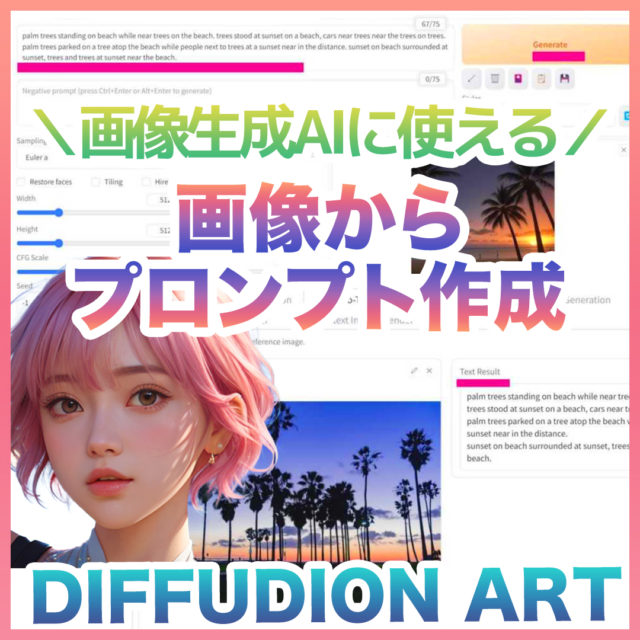



コメント